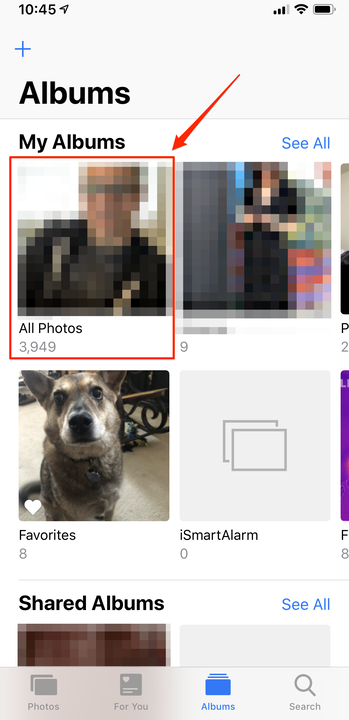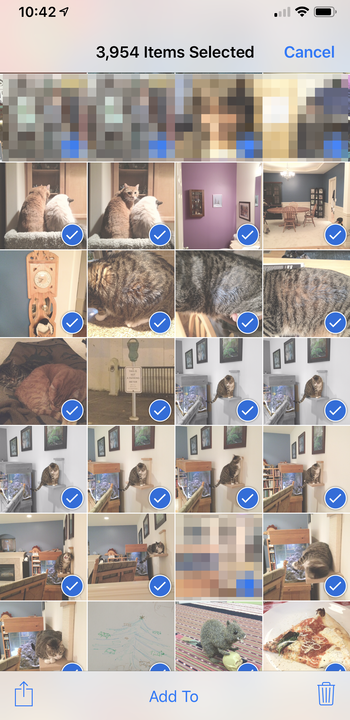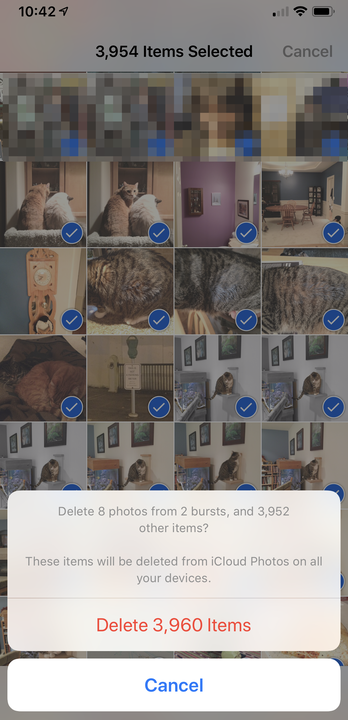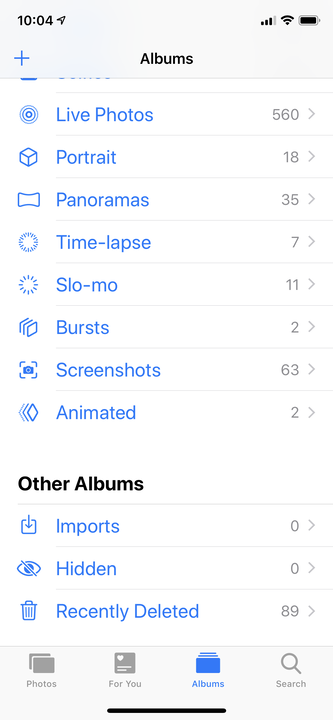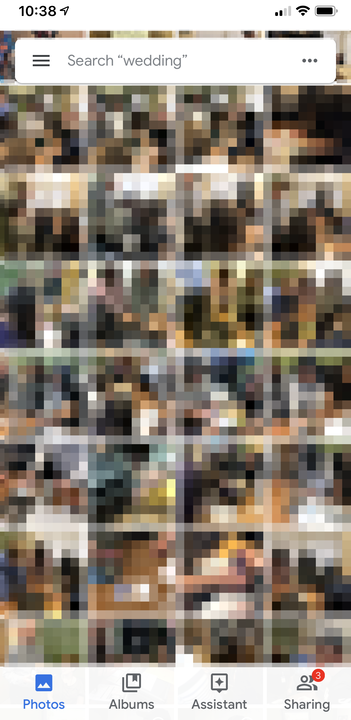Jak usunąć wszystkie zdjęcia z iPhone’a na raz?
- Możesz użyć prostej sztuczki, aby usunąć wszystkie zdjęcia i filmy z iPhone'a jednocześnie, nawet jeśli iOS nie pozwala "wybrać wszystkiego", aby usunąć zdjęcia i filmy.
- Możesz usunąć wszystkie swoje zdjęcia jednocześnie ręcznie, otwierając folder "Wszystkie zdjęcia", dotykając "Wybierz", lekko dotykając ostatniego zdjęcia, a następnie przesuwając palcem po ekranie.
- Nawet jeśli usuniesz wszystkie swoje zdjęcia ze swojego, nadal będziesz mieć do nich dostęp, jeśli korzystasz z aplikacji do przechowywania w chmurze, takiej jak Dropbox, Zdjęcia Google lub OneDrive.
W porównaniu ze zdjęciami i filmami praktycznie wszystko inne na Twoim iPhonie zajmuje niewiele miejsca. Kiedy więc w Twoim telefonie zaczyna brakować miejsca, to Twoja kolekcja zdjęć i filmów może być pierwszą, która zostanie wykorzystana.
Oczywiście nowsze iPhone'y są dostępne z tak ogromną ilością pamięci, że nigdy nie zabraknie Ci pamięci. Ale jeśli masz starszy model, czasem jedyną opcją może być wyczyszczenie biblioteki zdjęć.
Jeśli potrzebujesz szybko odzyskać dużo miejsca, możesz selektywnie usuwać niektóre zdjęcia i filmy – ale najwięcej miejsca odzyskasz, usuwając wszystkie zdjęcia za jednym zamachem.
Problem? Apple nie daje opcji „zaznacz wszystko", aby usunąć wszystkie zdjęcia naraz. Oznacza to, że musisz zastosować małą sztuczkę, aby to zrobić.
Jak usunąć wszystkie zdjęcia z iPhone'a na raz?
1. Otwórz aplikację Zdjęcia na swoim iPhonie.
2. Stuknij zakładkę „Albumy” na dole ekranu.
3. Wybierz „Wszystkie zdjęcia” w grupie „Moje albumy”. (Może to nosić nazwę „Ostatnie” lub „Rolka z aparatu”, jeśli nie używasz iCloud do tworzenia kopii zapasowych zdjęć).
Wybierz „Albumy”, aby wyświetlić album „Wszystkie zdjęcia”, który może być również nazywany „Ostatnie” lub „Rolka z aparatu”.
4. Dotknij „Wybierz”.
5. Delikatnie dotknij zdjęcia na samym dole, a następnie bez podnoszenia palca przesuń maksymalnie w lewo, a następnie przeciągnij w górę paska tytułu u góry ekranu. Twój palec powinien znaleźć się na górze zegara w lewym górnym rogu. Zostaw tam palec, gdy zdjęcia zostaną wybrane podczas przewijania w dół – zajmie to trochę czasu, zwłaszcza jeśli masz dużo zdjęć w telefonie. Zobaczysz ciągłą listę liczby wybranych zdjęć na środku paska tytułu.
6. Po wybraniu wszystkich zdjęć stuknij ikonę kosza w prawym dolnym rogu.
Po wybraniu wszystkich zdjęć przesuwając palcem w górę, stuknij ikonę kosza.
7. Potwierdź, że chcesz usunąć te zdjęcia, dotykając „Usuń ## elementów” (gdzie ## to całkowita liczba zdjęć, które zamierzasz usunąć).
Musisz potwierdzić, że naprawdę chcesz usunąć wszystkie te zdjęcia, z ostatecznym potwierdzeniem.
Jak trwale usunąć wszystkie zdjęcia z iPhone'a
W tym momencie wszystkie Twoje zdjęcia zostały przeniesione do folderu „Ostatnio usunięte” na Twoim iPhonie. Jeśli nie zrobisz nic innego, iOS usunie je z telefonu w ciągu 30 dni. Ale aby je usunąć i natychmiast odzyskać miejsce, musisz opróżnić ten folder.
1. Wybierz „Albumy”, aby ponownie zobaczyć listę albumów.
2. Przewiń w dół do sekcji „Inne albumy” i wybierz „Ostatnio usunięte”.
Podobnie jak kosz na śmieci na komputerze stacjonarnym, iOS przechowuje ostatnio usunięte zdjęcia na wypadek, gdybyś chciał je odzyskać.
3. Dotknij „Wybierz”.
4. Wybierz „Usuń wszystko” w lewym dolnym rogu.
5. Potwierdź, że chcesz usunąć te zdjęcia, dotykając „Usuń ## elementy” (gdzie ## to całkowita liczba zdjęć, które zamierzasz trwale usunąć z telefonu).
Pamiętaj, że jeśli przez pomyłkę usunąłeś zdjęcia, możesz je również przywrócić stąd.
Jak zapisywać zdjęcia, nawet jeśli je usuniesz
Tak, możesz mieć ciastko i je zjeść. Nawet jeśli musisz odzyskać całe miejsce do przechowywania zdjęć i filmów na swoim iPhonie, dobrą wiadomością jest to, że możesz łatwo zachować wszystkie swoje zdjęcia w chmurze – i nadal mieć do nich dostęp w telefonie niemal tak łatwo, jak gdyby były nadal znajdują się w aplikacji Zdjęcia.
Dropbox, Zdjęcia Google i OneDrive oferują opcję automatycznego tworzenia kopii zapasowych wszystkich zdjęć i filmów online w tle, dzięki czemu nigdy nie musisz o tym myśleć. Aby to zrobić, po prostu zainstaluj wybraną aplikację do przechowywania w chmurze i skonfiguruj ją tak, aby automatycznie zapisywała Twoje zdjęcia. Jest to wiele zalet:
- Zawsze masz natychmiastowy dostęp do zdjęć swojego iPhone'a na dowolnym urządzeniu, w tym na komputerze domowym, po prostu logując się do odpowiedniej usługi w chmurze w przeglądarce internetowej.
- Otrzymujesz automatyczną kopię zapasową zdjęć swojego iPhone'a.
- Aby zaoszczędzić miejsce na dysku, możesz usunąć wszystkie swoje zdjęcia z iPhone'a i nadal mieć możliwość przeglądania i przeglądania zdjęć i filmów za pośrednictwem aplikacji w chmurze.
Aplikacje takie jak Zdjęcia Google mogą automatycznie tworzyć kopie zapasowe zdjęć i wyświetlać je na telefonie lub komputerze, nawet jeśli usuniesz je z aplikacji Zdjęcia.